组态王6.53初级培训教程_完整版(共12讲 6~8讲)
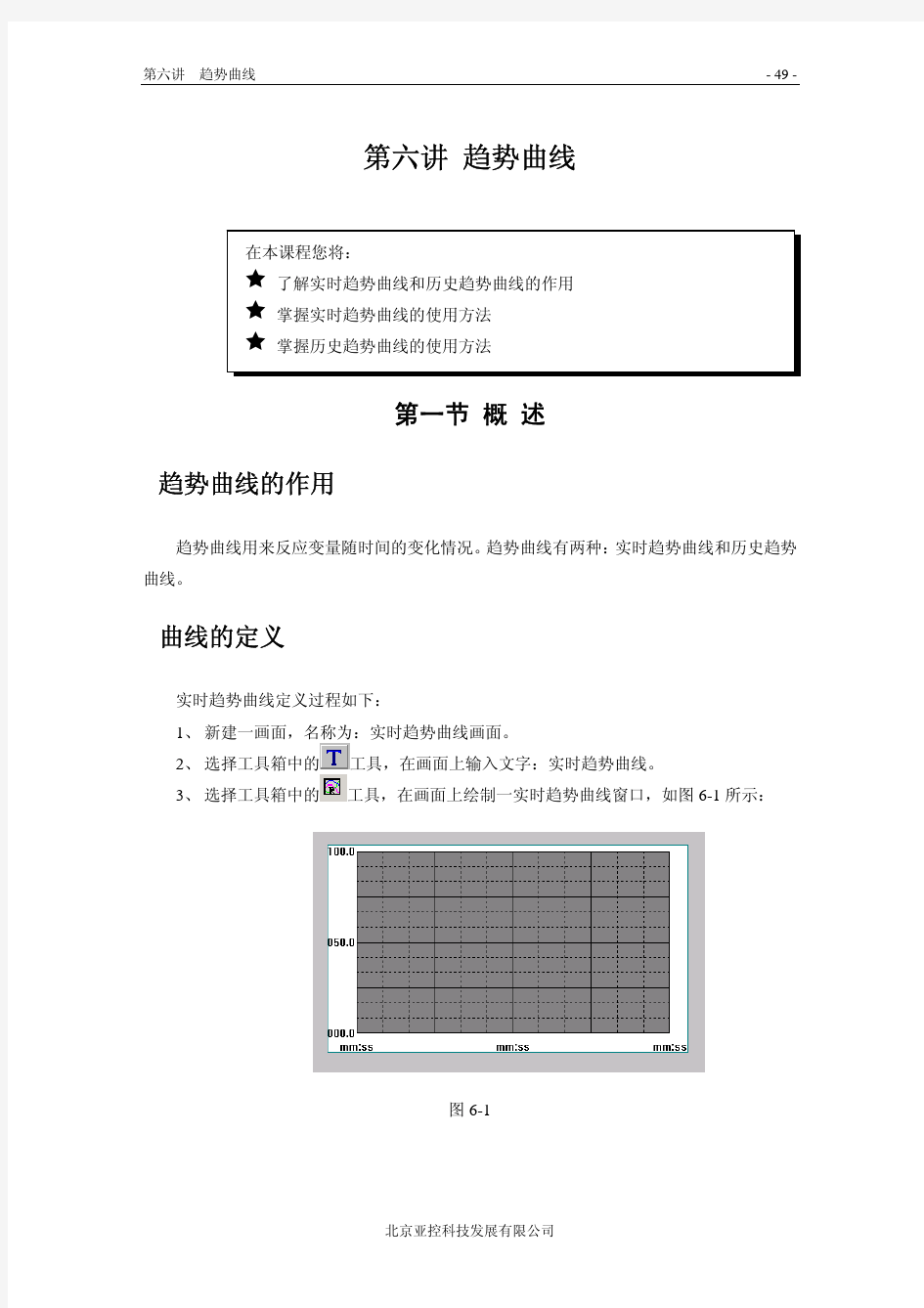
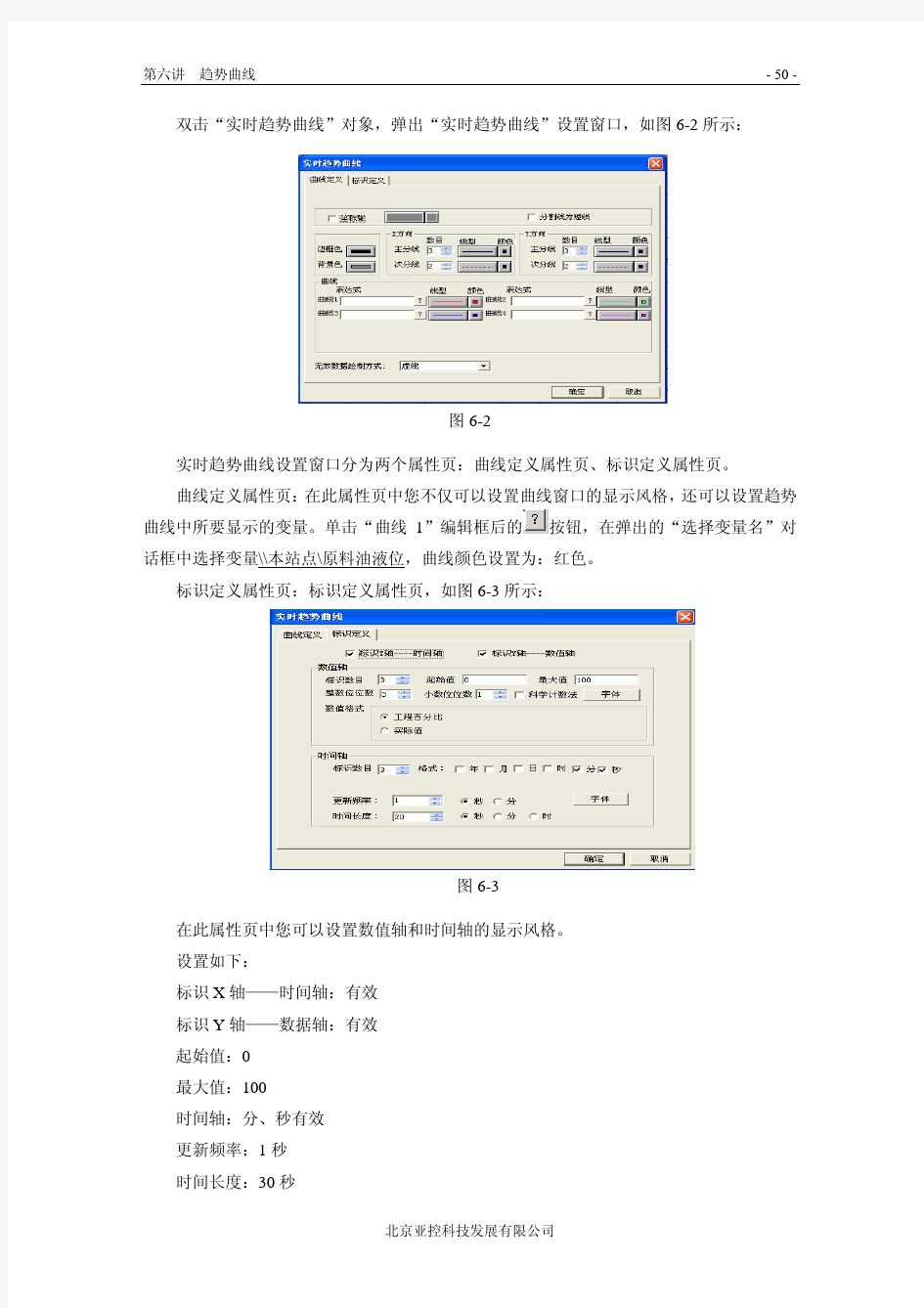
第六讲 趋势曲线
第一节 概 述
趋势曲线的作用
趋势曲线用来反应变量随时间的变化情况。趋势曲线有两种:
实时趋势曲线和历史趋势曲线。
曲线的定义
实时趋势曲线定义过程如下:
1、 新建一画面,名称为:实时趋势曲线画面。
2、 选择工具箱中的工具,在画面上输入文字:实时趋势曲线。
3、 选择工具箱中的工具,在画面上绘制一实时趋势曲线窗口,如图6-1所示:
图6-1
双击“实时趋势曲线”对象,弹出“实时趋势曲线”设置窗口,如图6-2所示:
图6-2
实时趋势曲线设置窗口分为两个属性页:曲线定义属性页、标识定义属性页。
曲线定义属性页:在此属性页中您不仅可以设置曲线窗口的显示风格,还可以设置趋势
曲线中所要显示的变量。单击“曲线1”编辑框后的按钮,在弹出的“选择变量名”对话框中选择变量\\本站点\原料油液位,曲线颜色设置为:红色。
标识定义属性页:标识定义属性页,如图6-3所示:
图6-3
在此属性页中您可以设置数值轴和时间轴的显示风格。
设置如下:
标识X轴——时间轴:有效
标识Y轴——数据轴:有效
起始值:0
最大值:100
时间轴:分、秒有效
更新频率:1秒
时间长度:30秒
4、设置完毕后单击“确定”按钮关闭对话框。
5、单击“文件”菜单中的“全部存”命令,保存您所作的设置。
6、单击“文件”菜单中的“切换到VIEW”命令,进入运行系统,通过运行界面中“画面”菜单中的“打开”命令将“实时趋势曲线画面”打开后可看到连接变量的实时趋势曲线,如图6-4所示:
图6-4
第二节历史趋势曲线
历史趋势曲线简介
组态王的历史趋势曲线以Active X控件形式提供的取组态王数据库中的数据绘制历史曲线和取ODBC数据库中的数据绘制曲线的工具。通过该控件,不但可以实现历史曲线的绘制,还可以实现ODBC数据库中数据记录的曲线绘制,而且在运行状态下,可以实现在线动态增加/删除/隐藏曲线、曲线图表的无级缩放、曲线的动态比较、曲线的打印等。该曲线控件最多可以绘制16条曲线。
设置变量的记录属性
对于要以历史趋势曲线形式显示的变量,必须设置变量的记录属性,设置过程如下:
1、在工程浏览窗口左侧的“工程目录显示区”中选择“数据库”中的“数据词典”选项,在“数据词典”中选择变量\\本站点\原料油液位,双击此变量,在弹出的“定义变量”对话框中单击“记录和安全区”属性页,如图6-5所示:
图6-5
设置变量\\本站点\原料油液位的记录类型为:数据变化记录,变化灵敏为:0。
2、设置完毕后单击“确定”按钮关闭对话框。
定义历史数据文件的存储目录
1、在工程浏览器窗口左侧的“工程目录显示区”中双击“系统配置”中的“历史数据记录”选项,弹出“历史记录配置”对话框,如图6-6所示:
图6-6
对话框设置如下:
运行时自动启动:有效
数据文件记录时数:8小时
记录开始时刻:0点
数据保存天数:30日
存储路径:当前工程路径
2、设置完毕后,单击“确定”按钮关闭对话框。当系统进入运行环境时“历史记录服务器”自动启动,将变量的历史数据以文件的形式存储到当前工程路径下。每个文件中保存了变量8小时的历史数据,这些文件将在当前工程路径下保存30天。
创建历史曲线控件
历史趋势曲线创建过程如下:
1、新建一画面,名称为:历时趋势曲线画面
2、选择工具箱中的工具,在画面上输入文字:历史趋势曲线。
3、选择工具箱中的工具,在画面中插入通用控件窗口中的“历史趋势曲线”控件,如图6-7所示:
图6-7
注:欲想显示历史趋势曲线窗口下方的“工具条”和“列表框”必须将窗口拉伸到足够大。
选中此控件,单击鼠标右键在弹出的下拉菜单中执行“控件属性”命令,弹出控件属性对话框,如图6-8所示:
图6-8
历史趋势曲线属性窗口分为五个属性页:曲线属性页、坐标系属性页、预置打印选项属性页、报警区域选项属性页、游标配置选项属性页。
曲线属性页:在此属性页中您可以利用“增加”按钮添加历史曲线变量,并设置曲线的采样间隔(即:在历史曲线窗口中绘制一个点的时间间隔)。
单击此属性页中的“增加”按钮弹出“增加曲线”对话框,如图6-9所示:
图6-9
单击“本站点”左侧的“+”符号,系统将工程中所有设置了记录属性的变量显示出来,选择“原料油液位”变量后,此变量自动显示在“变量名称”后面的编辑框中。其它属性设置如下:
绘制方式:模拟
数据来源:使用组态王数据库
单击“确定”按钮后关闭此窗口,设置的结果会显示在图6-8所示的窗口中。
坐标系属性页:历史曲线控件中的“坐标系属性页”对话框,如图6-10所示:
图6-10
在此属性页中您可以设置历史曲线控件的显示风格如:历史曲线控件背景颜色、坐标轴的显示风格、数据轴、时间轴的显示格式等等。在“数据轴”中如果“按百分比显示”被选中后历史曲线变量将按照百分比的格式显示,否则按照实际数值显示历史曲线变量。
预置打印选项属性页:历史曲线控件中的“预置打印选项属性页”对话框,如图6-11所示:
图6-11
在此属性页中您可以设置历史曲线控件的打印格式及打印的背景颜色。
报警区域选项属性页:历史曲线控件中的“报警区域选项属性页”对话框,如图6-12所示:
图6-12
在此属性页中您可以设置历史曲线窗口中报警区域显示的颜色,包括:高高限报警区的颜色、高限报警区的颜色、低限报警区的颜色和低低限报警区的颜色及各报警区颜色显示的范围。通过报警区颜色的设置使您对变量的报警情况一目了然。
游标配置选项属性页:历史曲线控件中的“游标配置选项属性页”对话框,如图6-13
所示:
图6-13
在此属性页中您可以设置历史曲线窗口左右游标在显示数值时的显示风格及显示的附加信息,附加信息的设置不仅可以在编辑框中输入静态信息还可使用ODBC从任何第三方数据库中得到动态的附加信息。
上述属性可由用户根据实际情况进行设置。
4、单击“确定”按钮完成历史曲线控件编辑工作。
5、单击“文件”菜单中的“全部存”命令,保存您所作的设置。
6、单击“文件”菜单中的“切换到VIEW”命令,进入运行系统。系统默认运行的画面可能不是您刚刚编辑完成的“历史趋势曲线画面”,您可以通过运行界面中“画面”菜单中的“打开”命令将其打开后方可运行,如图6-14所示:
图6-14
运行时修改控件属性
1、数据轴指示器的使用
数据轴指示器又称数据轴游标,拖动数值轴(Y轴)指示器,可以放大或缩小曲线在Y 轴方向的长度,一般情况下,该指示器标记为变量量程的百分比。
2、时间轴指示器的使用
时间轴指示器又称时间轴游标,拖动时间轴指示器可以获得曲线与时间轴指示器焦点的具体时间,与可以配合HTGetValueScooter函数获得曲线与时间轴指示器焦点的数值。3、工具条的使用
利用历史趋势曲线窗口中的工具条您可以查看变量过去任一段时间的变化趋势以及对曲线进行放大、缩小、打印等操作。工具条如图6-15所示:
图6-15
时间跨度设置按钮:单击此按钮弹出时间设置对话框,
如图6-16所示:
图6-16
在对话框中输入时间跨度值如:1分钟。
单击“确定”按钮后关闭此窗口,当您点击“”或“”按钮时会向前或向右移动一个时间跨度(即:1分钟)。
设置Y轴标记:设置趋势曲线显示风格:以百分比格式显示或以实际
值格式显示;
放大所选区域:在曲线显示区中选择一个区域,单击此按钮可以放大当前区域中的曲线。
A、当在曲线显示区中选取了矩形区域时,时间轴最左/右端调整为矩形左/右边界
所在的时间,数值轴标记最上/下端调整为矩形上/下边界所在数值,从而使曲
线局部放大,左/右指示器位置分别置于时间轴最左/右端;
B、当未选定任何区域,左/右指示器不在时间轴最左/右端时,时间轴最左/右端调
整为左/右指示器所在的时间,数值轴不变,从而使曲线局部放大。经放大后
左/右指示器位置分别置于时间轴最左/右端;
C、当未选定任何区域,左/右指示器在时间轴最左/右端时,时间轴宽度调整为原
来的一半,保持中心位置不变,数值轴不变,从而使曲线局部放大,经放大后
左/右指示器位置分别置于时间轴最左/右端;
缩小所选区域:在曲线显示区中选择一个区域,单击此按钮可以缩小当前区域中的曲线。
A、当在曲线显示区中选取了矩形区域时,矩形左/右边界所在的时间调整为时间
轴最左/右端所在的时间,矩形上/下边界所在数值调整为数值轴最上/下端所在
数值,从而使曲线局部缩小。经缩小后左/右指示器位置分别置于时间轴最左/
右端;
B、当未选定任何区域,左/右指示器不在时间轴最左/右端时,左/右指示器所在的
时间调整为时间轴最左/右端所在的时间,数值轴不变,从而使曲线局部缩小。
经缩小后左/右指示器位置分别置于时间轴最左/右端;
C、当未选定任何区域,左/右指示器在时间轴最左/右端时,时间轴宽度调整为原
来的二倍,保持中心位置不变,数值轴不变,从而使曲线局部缩小。经缩小后
左/右指示器位置分别置于时间轴最左/右端;
打印窗口:单击此按钮打印当前曲线窗口。
定义新曲线:单击此按钮弹出如图5-9所示的“增加曲线”对话框,在对话框中定义新的曲线。
将时间轴右端设为当前时间:单击此按钮将历史趋势曲线窗口时间轴右端的时间设置为当前时间。
设置参数:单击此按钮弹出参数设置对话框,如图6-17所示:
图6-17
在此对话框中输入历史趋势曲线窗口的起止时间(即您想查询历史曲线的时间)、数据轴的量程范围及游标显示风格等等。
显示/隐藏列表:单击此按钮可显示或隐藏变量列表区。
4、变量列表区
变量列表区主要用于显示变量的信息包括:变量名称、变量的最大值、最小值、平均值以及动态显示/隐藏指定的曲线等等。
在变量列表区上单击右键弹出下拉菜单,如图6-18所示:
图6-18
通过此下拉菜单可对历史曲线窗口中的曲线进行编辑。
课后复习:
1、在用户的工程中添加一个实时曲线画面。
2、在用户的工程中添加一个历史曲线画面,熟悉通用历史曲线的的控件的各种使用
方法。
3、阅读组态王在线帮助中的历史趋势曲线控件的属性方法。
第七讲 控 件
控件的作用
控件可以作为一个相对独立的程序单位被其他应用程序重复调用。控件的接口是标准的,凡是满足这些接口条件的控件,包括第三方软件供应商开发的控件,
都可以被组态王直接调用。组态王中提供的控件在外观上类似于组合图素,工程人员只需把它放在画面上,然后配置控件的属性进行相应的函数连接,控件就能完成其复杂的功能。
使用XY 控件
下面利用XY 控件显示原料油液位与原料油罐压力之间的关系曲线,操作过程如下: 1、新建一画面,名称为:XY 控件画面。 2、选择工具箱中的工具,在画面上输入文字:XY 控件。
3、单击工具箱中的
工具,在弹出的创建控件窗口中双击“趋势曲线”类中的“X-Y
轴曲线”控件,在画面上绘制XY 曲线窗口,如图7-1所示:
图7-1 XY 曲线控件窗口
4、选中并双击此控件,弹出控件属性设置对话框,如图7-2所示:
图7-2 XY控件属性设置对话框
在此窗口中您可对控件的名称(名称设置为:控件1)及控件窗口的显示风格进行设置。为使XY曲线控件实时反应变量值,需要为该控件添加命令语言。在“画面属性”命令语言中输入如下脚本语言:
图7-3画面属性命令语言
5、单击“文件”菜单中的“全部存”命令,保存您所作的设置。
6、单击“文件”菜单中的“切换到VIEW”命令,进入运行系统。运行此画面,如图7-4所示:
图7-4运行中的XY控件
Active X控件
组态王除了支持本身提供的各种控件外,还支持Windows标准的Active X控件,包括Microsoft提供的标准Active X控件和用户自制的Active X控件。Active X控件的引入在很大程度上方便了用户,用户可以灵活地编制一个符合自身需要的控件或调用一个已有的标准控件来完成一项复杂的任务,而无须在组态王中做大量的复杂的工作。一般的Active X控
件都具有属性、方法、事件,用户通过设置控件的这些属性、事件、方法来完成工作。
日历控件(Microsoft Date and Time Picker Control 6.0 )
利用日历控件可实现在组态王中设置任一时间的功能,操作过程如下:
1、在工程浏览器窗口的数据词典中定义三个内存实型变量:
a、变量名:年变量
变量类型:内存实型
最小值:0
最大值:10000
b、变量名:月变量
变量类型:内存实型
最小值:0
最大值:12
c、变量名:日变量
变量类型:内存实型
最小值:0
最大值:31
2、新建一画面,名称为:日历控件画面。
3、单击工具箱中的工具,在弹出的通用控件窗口中选择如下控件,如图7-5所示:
图7-5通用控件对话框
单击“确定”按钮,在画面中绘制一日历控件,如图7-6所示:
图7-6日历控件
4、双击此控件弹出动画连接属性对话框,如图7-7所示:
图7-7控件动画连接属性对话框
控件属性设置如下:
控件名:ADate
双击“事件”属性卡中的“CloseUp”事件,在弹出的事件命令语言对话框中输入如下命令语言,如图7-8所示:
图7-8事件命令语言对话框
5、关闭对话框,在画面中添加三个文本框,在文本框的“模拟量值输出”动画中分别连接变量\\本站点\年变量、\\本站点\月变量、\\本站点\日变量,分别显示在日历控件中选择日期的年、月、日。
6、单击“文件”菜单中的“全部存”命令,保存您所作的设置。
7、单击“文件”菜单中的“切换到VIEW”命令,进入运行系统。运行此画面,如图7-9所示:
图7-9运行中的日历控件画面
单击控件中的下拉按钮,在下拉框中选择设定的日期后,日期的年、月、日分别显示在变量\\本站点\\年变量、\\本站点\\月变量、\\本站点\\日变量所连接的文本框中。
课后复习:
1、掌握温控曲线控件的使用。
2、掌握日历控件的使用方法。
第八讲 报表系统
第一节 概述
数据报表的用途
数据报表是反应生产过程中的过程数据、运行状态等,并对数据进行记录、统计的一种重要工具,是生产过程必不可少的一个重要环节。它既能反应系统实时的生产情况又能对长期的生产过程数据进行统计、分析,使管理人员能够掌握和分析生产过程情况。
组态王提供内嵌式报表系统,工程人员可以任意设置报表格式,对报表进行组态。组态王为工程人员提供了丰富的报表函数,实现各种运算、数据转换、统计分析、报表打印等。既可以制作实时报表又可以制作历史报表。另外,工程人员还可以制作各种报表模板,实现多次使用,以免重复工作。
第二节 实时数据报表
创建实时数据报表
实时数据报表创建过程如下:
6、 新建一画面,名称为:实时数据报表画面。
7、 选择工具箱中的工具,在画面上输入文字:实时数据报表。
3、选择工具箱中的工具,在画面上绘制一实时数据报表窗口,如图8-1所示:
图8-1
“报表工具箱”会自动显示出来,双击窗口的灰色部分,弹出“报表设计”对话框,如图8-2所示:
图8-2
对话框设置如下:
报表控件名:Report1
行数:6
列数:10
4、输入静态文字:选中A1到J1的单元格区域,执行“报表工具箱”中的“合并单元格”命令并在合并完成的单元格中输入:实时数据报表演示。
利用同样方法输入其它静态文字,如图8-3所示:
图8-3
5、插入动态变量:合并B2和C2单元格,并在合并完成的单元格中输入:=\\本站点\$日期。(变量的输入可以利用“报表工具箱”中的“插入变量”按钮实现)利用同样方法输入其它动态变量,如图8-4所示:
图8-4
注:如果变量名前没有添加“=”符号的话此变量被当作静态文字来处理。
6、单击“文件”菜单中的“全部存”命令,保存您所作的设置。
7、单击“文件”菜单中的“切换到VIEW”命令,进入运行系统。系统默认运行的画面可能不是您刚刚编辑完成的“实时数据报表画面”,您可以通过运行界面中“画面”菜单中的“打开”命令将其打开后方可运行,如图8-5所示:
图8-5
实时数据报表打印
一、实时数据报表自动打印设置过程如下:
1、在“实时数据报表画面”中添加一按钮,按钮文本为:实时数据报表自动打印。
2、在按钮的弹起事件中输入如下命令语言,如图8-6所示:
图8-6
3、单击“确认”按钮关闭命令语言编辑框。当系统处于运行状态时,单击此按钮数据
报表将被打印出来。
二、实时数据报表手动打印设置过程如下:
1、在“实时数据报表画面”中添加一按钮,按钮文本为:实时数据报表手动打印。
2、在按钮的弹起事件中输入如下命令语言,如图8-7所示:
图8-7
8、单击“确认”按钮关闭命令语言编辑框。
9、当系统处于运行状态时,单击此按钮,弹出“打印属性”对话框,如图8-8所示:
组态王实例教程入门
组态王实例教程入门 组态王kingview6.55是亚控科技根据当前的自动化技术的发展趋势,面向低端自动化市场及应用,以实现企业一体化为目标开发的一套产品。该产品以搭建战略性工业应用服务平台为目标,集成了对亚控科技自主研发的工业实时数据库(KingHistorian)的支持,可以为企业提供一个对整个生产流程进行数据汇总、分析及管理的有效平台,使企业能够及时有效地获取信息,及时地做出反应,以获得最优化的结果。 组态王保持了其早期版本功能强大、运行稳定且使用方便的特点,并根据国内众多用户的反馈及意见,对一些功能进行了完善和扩充。组态王kingview6.55提供了丰富的、简捷易用的配置界面,提供了大量的图形元素和图库精灵,同时也为用户创建图库精灵提供了简单易用的接口;该款产品的历史曲线、报表及web发布功能进行了大幅提升与改进,软件的功能性和可用性有了很大的提高。 组态王在保留了原报表所有功能的基础上新增了报表向导功能,能够以组态王的历史库或KingHistorian为数据源,快速建立所需的班报表、日报表、周报表、月报表、季报表和年报表。此外,还可以实现值的行列统计功能。 组态王在web发布方面取得新的突破,全新版的Web发布可以实
现画面发布,数据发布和OCX控件发布,同时保留了组态王Web的所有功能:IE浏览客户端可以获得与组态王运行系统相同的监控画面,IE客户端与Web服务器保持高效的数据同步,通过网络您可以在任何地方获得与Web服务器上相同的画面和数据显示、报表显示、报警显示等,同时可以方便快捷的向工业现场发布控制命令,实现实时控制的功能。 组态王集成了对KingHistorian的支持,且支持数据同时存储到组态王历史库和工业库,极大地提高了组态王的数据存储能力,能够更好地满足大点数用户对存储容量和存储速度的要求。KingHistorian是亚控新近推出的独立开发的工业数据库。具有单个服务器支持高达100万点、256个并发客户同时存储和检索数据、每秒检索单个变量超过20,000 条记录的强大功能。能够更好地满足高端客户对存储速度和存储容量的要求,完全满足了客户实时查看和检索历史运行数据的要求。
组态王软件教程
组态王软件教程 软件教程 一、概述 1.概述 组态王软件结构由工程管理器、工程浏览器及运行系统三部分构成。 工程管理器:工程管理器用于新工程的创建和已有工程的管理,对已有工程进行搜索、添加、备份、恢复以及实现数据词典的导入和导出等功能。 工程浏览器:工程浏览器是一个工程开发设计工具,用于创建监控画面、监控的设备及相关变量、动画链接、命令语言以及设定运行系统配置等的系统组态工具。 运行系统:工程运行界面,从采集设备中获得通讯数据,并依据工程浏览器的动画设计显示动态画面,实现人与控制设备的交互操作。 2.建立应用工程的一般过程 1)创建新工程 为工程创建一个目录用来存放与工程相关的文件。 2)定义硬件设备并添加工程变量 添加工程中需要的硬件设备和工程中使用的变量,包括内存变量和I/O 变量。 3)制作图形画面并定义动画连接 按照实际工程的要求绘制监控画面并使静态画面随着过程控制对象产生动态效果。 4)编写命令语言 通过脚本程序的编写以完成较复杂的操作上位控制。 5)进行运行系统的配置
对运行系统、报警、历史数据记录、网络、用户等进行设置,是系统完成用于现场前的必备工作。 6)保存工程并运行 完成以上步骤后,一个可以拿到现场运行的工程就制作完成了。 二、建立一个新工程 1.工程管理器 组态王工程管理器是用来建立新工程,对添加到工程管理器的工程做统一的管理。工程管理器的主要功能包括:新建、删除工程,对工程重命名,搜索组态王工程,修改工程属性,工程备份、恢复,数据词典的导入导出,切换到组态王开发或运行环境等。 2.工程浏览器 工程浏览器是组态王6.55 的集成开发环境。 3.定义外部设备和数据变量 组态王把那些需要与之交换数据的硬件设备或软件程序都作为外部设备使用。外部硬件设备通常包括PLC、仪表、模块、变频器、板卡等;外部软件程序通常指包括DDE、OPC 等服务程序。按照计算机和外部设备的通讯连接方式,则分为:串行通信(232/422/485)、以太网、专用通信卡(如CP5611)等。 组态王与外部设备的通讯方式:如COM1、COM2、DDE、板卡、OPC 服务器、网络站点,其中COM1、COM2 表示组态王支持串口的通讯方式,DDE表示支持通过DDE 数据传输标准进行数据通讯,其他类似。 注意:标准的计算机都有两个串口,所以此处作为一种固定显示形式,这种形、COM2,也不表示组态王计算机上肯定有两个式并不表示组态王只支持COM1 串口;并且“设备”项下面也不会显示计算机中实际的串口数目,用户通过设备定义向导选择实际设备所连接的PC 串口即可。
基于网络的组态王MODBUSTCPIP联网方案通讯参考
基于网络的组态王MODBUS TCPIP协议连接 通讯参考文档 此文档由北京亚控公司提供,仅作为组态王与SIEMENS PLC 通讯配置的使用参考,亚控公司不对此文档涉及的SIEMENS软硬件配置部分承担任何使用责任,SIEMENS软硬件的详细说明请参考SIEMENS厂家提供的使用说明,关于SIEMENS软硬件配置过程中的疑问请致电SIEMENS厂家技术支持工程师。
目录 简介: (3) 网络结构 (3) 使用说明: (3) Modbus TCPIP Server (3) Modbus TCPIP Client (4)
简介: 此为组态王提供的基于INTERNET广域网络的软件互联驱动。本驱动基于标准的Modbus TCPIP协议,支持组态王间通过以太网网络进行软件间的互联通讯。因为此协议是基于标准的Modbus TCPIP协议开发的,所以如果第三方软件能提供Modbus接口,也可以作为与第三方软件进行互联的一种方式。 网络结构 驱动分为Client和Server两个部分,其中中心计算机安装Modbus TCPIP Client驱动程序,分控计算机安装Modbus TCPIP Server驱动程序。中心计算机主动采集各分控计算机的数据。 使用说明: Modbus TCPIP Server 组态王中的设备定义:PLC-莫迪康-modbusserver(以太网)-以太网 组态王中的设备地址设置:地址用户可以根据实际任意设置,注意如果网络中有多个Modbus TCPIP Server地址不应该相同。
寄存器列表: 寄存器 xxx 取值范围数据类型 变量类型 读写属性 0xxx 0--50000 BIT I/O离散 读写 1xxx 0--9999 BIT I/O离散 只读 3xxx 0--9999 INT I/O整型 只读 4xxx 0--9999 INT I/O整形 读写 8xxx 0--50000 FLOAT I/O实型 只读 9xxx 0--50000 FLOAT I/O实型 读写 Timeout 0 UINT I/O整形 读写 SWAP 0 UINT I/O整形 读写 Modbus TCPIP Client 组态王中的设备定义:PLC-莫迪康-MODBUS(以太网)-网卡。如果运行Modbus TCPIP Server的计算机地址为172.16.1.21,Modbus TCPIP Server的地址为1,MODBUS(以太网)地址可以定义为下图。
组态王教程1
组态王软件培训
培训内容 内容包括: 1、组态王介绍 2、新建工程 3、建立IO设备通信 4、建立数据词典 5、画面组态 6、设置,然后运行 7、脚本编程,函数等。
组态王软件是一种通用的工业监控软件, 它适用于从单一设备的生产运营管理和故障诊断,到网络结构分布式大型集中监控管理系统的开发。支持与国内外常见的PLC、智能模块、智能仪表、变频器、数据采集板卡进行数据通讯组态王软件结构由工程管理器、工程浏览器及运行系统三部分构成。
组态软件的安装 1、运行安装组态王程 序。直接安装。 2、安装完后直接安装 驱动。 3、其它内容可以不安 装。
工程管理器:工程管理器用于新工程的创建和已有工程的管理,对已有工程进行搜索、添加、备份、恢复以及实现数据词典的导入和导出等功能。 工程浏览器:工程浏览器是一个工程开发设计工具,用于创建监控画面、监控的设备及相关变量、动画链接、命令语言以及设定运行系统配置等的系统组态工具。 运行系统:工程运行界面,从采集设备中获得通讯数据,并依据工程浏览器的动画设计显示动态画面,实现人与控制设备的交互操作。
组态王软件是一种通用的工业监控软件, 它适用于从单一设备的生 产运营管理和故障诊断,到网络结构分布式大型集中监控管理系统的开发。支持与国内外常见的PLC、智能模块、智能仪表、变频器、数据采集板卡进行数据通讯组态王软件结构由工程管理器、工程浏览器及运行系统三部分构成。 工程管理器:工程管理器用于新工程的创建和已有工程的管理,对已有工程进行搜索、添加、备份、恢复以及实现数据词典的导入和导出等功能。 工程浏览器:工程浏览器是一个工程开发设计工具,用于创建监控画面、监控的设备及相关变量、动画链接、命令语言以及设定运行系统配置等的系统组态工具。 运行系统:工程运行界面,从采集设备中获得通讯数据,并依据工程浏览器的动画设计显示动态画面,实现人与控制设备的交互操作。
如何在组态王中添加网络视频实时监控
如何在组态王中添加网络视频实时监控 内容导读: 一、连接网络摄像头,把电脑IP与摄像头IP改为同一网段内。测试用的摄像头IP为192.0.0.64,把电脑改为同一网段。二、注册海康威视摄像头OCX 控件。在文件上右键点击打开方式,找到regsvr32.exe点打开,再确定。 一、连接网络摄像头,把电脑IP与摄像头IP改为同一网段内。测试用的摄像头IP为192.0.0.64,把电脑改为同一网段。 二、注册海康威视摄像头OCX控件。在文件上右键点击打开方式,找到regsvr32.exe点打开,再确定。 三、在工程画面中点击插入通用控件
四、选择NetVideoActiveX23控件。 五、添加控制按钮
六、更改字符串为需要显示文字 七、双击打开动画连接属性,点击按下时出现命令语言页面写入需要的命令点击确定退出。
八、点击开发画面中文件---全部存,保存画面。
九、点击开发画面中文件---切换到View,打开运行画面,点击登录,开始预览,即可显示摄像头监控画面。 十、常用命令语言如下 1、登录Login("192.0.0.64",8000,"admin","12345"); 2、开始预览StartRealPlay(0,0,0); 3、云台开始命令PTZCtrlStart(0,3);(0 -- 云台向上,1 -- 云台向下,2 -- 云台向左,3 -- 云台向右, 4 -- 焦距缩进,5 -- 焦距拉远,6 -- 焦点近,7 -- 焦点远,8 -- 光圈小,9 -- 光圈大,10 –自动, 11 –灯光, 12 –雨刷,13 - 云台左上, 14 - 云台右上, 15 - 云台左下, 16 - 云台右下)。
组态王网络设置
网络连接实用指南 1、网络连接说明 1、1运行条件 客户机和服务器必须在Windows98/2000或Windows NT上安装并同时运行“组态王”(除Internet 版本的客户端),组态王最好是相同版本。在配置网络时绑定TCP/IP协议,即PC机必须首先是某个局域网上的站点并启动该网。网络结构示意图如下: 1.2常用站点简介 IO服务器:负责进行数据采集的站点。如果某个站点虽然连接了设备,但没有定义其为IO服务器,那这个站点采集的数据不向网络上发布。IO服务器可以按照需要设置为一个或多个。 登录服务器:登录服务器在整个系统网络中是唯一的,它拥有网络中唯一的用户列表.当用户在网络上建立任何一个其它站点时,必须选择该服务器。 客户:某个站点被指定为客户,可以访问其指定的服务器。一个站点被定义为服务器的同时,也可以被指定为其它服务器的客户。本例中登录服务器被指定为IO服务器的客户。 2网络连接举例 现以一台登录服务器(客户机)、一台IO服务器(数据采集站)为例建立网络连接。在登录服务器(客户机)查看数据采集站的“反应罐温度”信号,将数据采集站的工程文件夹设为完全共享。如需连接报警服务器和历史数据服务器请参考使用手册。 2.1配置网络站点 首先配置登录服务器(客户机)。在工程浏览器中,单击最左侧“站点”标签,进入站点设置,如下图所示:
在左半部分空白区单击鼠标右键(或在上方菜单选择“远程站点”),弹出菜单,选择“新建远程站点”,弹出“远程节点”对话框,如下图所示: 在“主机节点名”内填上要访问的机器名“数据采集站”,“远程工程的UNC路径”选择数据采集站的共享工程。“节点类型”为数据采集站的站点类型――IO服务器。 如果是拨号连接,在“主机节点名”内填上要访问机器的IP地址。如100.100.10.1。在“远程工程的UNC路径”内直接输入数据采集站的共享工程路径。 客户机配置相同。 2.2网络配置 在工程浏览器内选择“网络配置”。界面如下图:
组态王课程设计报告
《组态王课程设计报告》题目:反应器液位的检测与监控 姓名:张正强 学号:201211214 专业:自动化 班级:112班 指导教师:王继东 2015年6月22日
目录 一、组态王软件介绍 (3) 二、设计要求 (4) 三、实验目的 (4) 1.熟悉组态王软件,达到熟练使用组态软件的常用工具 (4) 2.学会完成组态工程的设计步骤 (4) 3.锻炼动手能力和分析问题解决问题的能力 (4) 四、实验步骤: (4) 1、系统设计: (4) A.启动浏览器,新建工程 (4) B.设备定义 (4) C.变量定义 (5) D.画面绘制 (6) E.动画连接及按键的程序编写 (7) 五、结束语 (13) 六、参考文献 (13)
一、组态王软件介绍 组态王开发监控系统软件,是新型的工业自动控制系统,它以标准的工业计算机软、硬件平台构成的集成系统取代传统的封闭式系统。它具有适应性强、开放性好、易于扩展、经济、开发周期短等优点。通常可以把这样的系统划分为控制层、监控层、管理层三个层次结构。其中监控层对下连接控制层,对上连接管理层,它不但实现对现场的实时监测与控制,且在自动控制系统中完成上传下达、组态开发的重要作用。尤其考虑三方面问题:画面、数据、动画。通过对监控系统要求及实现功能的分析,采用组态王对监控系统进行设计。组态软件也为试验者提供了可视化监控画面,有利于试验者实时现场监控。而且,它能充分利用Windows的图形编辑功能,方便地构成监控画面,并以动画方式显示控制设备的状态,具有报警窗口、实时趋势曲线等,可便利的生成各种报表。它还具有丰富的设备驱动程序和灵活的组态方式、数据链接功能。 图一组态王软件
组态王教学-趋势曲线
趋势曲线 常见问题解答 北京亚控科技发展有限公司 2 0 10年0 1月
1. 实时趋势曲线 ........................................................ 1.. 1.1我发现组态王的实时曲线控件只能显示百分比量程,请问能否显示工 程的实际量程呢?...................................................... 1. 1.2使用组态王实时趋势曲线控件时,控件属性设置没有问题,但为何看 不到曲线?........................................................... 1.. 1.3在组态王画面上添加一实时趋势曲线控件,如何修改控件的背景颜 色? ................................................................... 1.. 2. 历史趋势曲线 ........................................................ 1. 2.1在组态王的历史趋势曲线中看不到曲线为何? (1) 2.2使用组态王的历史趋势曲线控件时,如何实现自动更新控件右侧时间 为系统的当前时间?................................................... 1. 2.3使用组态王历史趋势曲线控件查询时,在查询不存在的历史数据时, 组态王是如何处理的?................................................. 2. 2.4在历史趋势曲线控件中增加变量时,为何无法选择变量? (2) 2.5使用组态王提供的历史趋势曲线控件读取数据库中的数据为何显示不 出曲线?.............................................................. 2.. 2.6使用组态王历史趋势曲线控件,查询出来的趋势曲线比实际的历史数 据要提前8个小时?................................................... 2. 2.7在组态王运行环境中,能否改变历史趋势曲线控件连接的曲线? (3) 2.8组态王提供的历史曲线控件中曲线形式能否画成阶梯式的而不是斜线 式的?................................................................ 3.. 2.9通过组态王提供的历史趋势曲线控件查询Access数据库中的数据,"时间字段"的下拉框中为何没有任何选项? (3) 2.10我想通过指定一个变量的名称来删除历史曲线控件中此变量对应的 曲线,在组态王中应如何实现? (3) 2.11我有100多个设备,每个设备有10几个参数,我想通过改变设备号, 在一个历史趋势曲线里查询不同设备的各个参数的历史曲线? (3) 2.12使用组态王的历史趋势曲线控件时,选择变量时能否显示变量描述?............................................................................................................................... 4. 2.13使用组态王的历史趋势曲线控件时,怎样对曲线进行删除操作? (4)
组态王软件详细教程 第十讲 控件
第十讲控件 控件的作用 控件可以作为一个相对独立的程序单位被其他应用程序重复调用。控件的接口是标准的,凡是满足这些接口条件的控件,包括其他软件供应商开发的控件,都可以被组态王支持。组态王中提供的控件在外观上类似于组合图素,工程人员只需把它放在画面上,然后配置控件的属性,进行相应的函数连接,控件就能完成复杂的功能。 使用xy控件 本节将建立一个画面,利用组态王提供的x-y控件显示成品油液位和成品罐压力之间的关系曲线。 在工程浏览器左侧选中“画面”,在右侧双击“新建”画面,建立名称为“控件”的画面。 在画面中选择菜单“编辑\插入控件”,如下图所示: 在对话框右侧单击“x-y轴曲线”,然后单击“创建”按钮;
在画面上绘制x-y曲线。然后在画面上双击该曲线控件,弹出设置对话框,设置属性如下: 为使x-y曲线控件实时反应变量值,需要为该控件添加命令语言。在画面空白处点击鼠标右 键,在快捷菜单中选择“画面属性”,弹出“画面属性”对话框。单击其中的“命令语言”按钮。 画面语言包括“显示时”、“存在时”、“隐含时”三种。 →在画面“存在时”命令语言中,输入命令语言如下图所示: 定义完毕后,点击“确认”按钮,然后保存作的设置。 注意两个变量都是可以变化的。
切换画面到运行系统,打开相应画面,控件运行情况如下图所示: 使用窗口控件 单选按钮控件 双击该控件,对控件进行属性配置。 控件名称是唯一标识该控件的一个名称。 变量名称对应一个整型(实型)变量,运行时选择任一个按钮都会使该变量对应一个整数值(0、1、2……)。 可以对该控件设置访问权限。 可以设置按钮个数,修改按钮对应文字。 可以设置排列为横向或纵向。
组态王7.5SP1版本第10章网络连接
第十一讲网络连接 第一节网络连接说明 概述 组态王网络结构是真正的客户/服务器模式,客户机和服务器必须安装并同时运行组态王软件(最好是相同版本的)。在配置网络时要绑定TCP/IP协议,即PC机必须首先是某个局域网上的站点并启动该网。网络结构如图11-1所示。 客户端 图11-1 网络结构图 常用站点简介 IO服务器:负责进行数据采集的站点。如果某个站点虽然连接了设备,但没有定义其为IO服务器,那么这个站点采集的数据不向网络上发布。IO服务器可以按照需要设置为一个或多个。 报警服务器:存储报警信息的站点。系统运行时,IO服务器上产生的报警信息将会传输到指定的报警服务器上,经报警服务器验证后,产生和记录报警信息。 历史记录服务器:存储历史数据的站点。系统运行时,IO服务器上需要存储的历史数据将会传输到指定的历史记录服务器上保存起来。 登录服务器:登录服务器负责网络中用户登录的校验。在网络中只可以配置一个登录服务器。 校时服务器:统一网络上各个站点的系统时间。
客户端:某个站点被指定为客户后可以访问其指定的服务器。一个站点被定义为服务器的同时,也可以被指定为其它服务器的客户(如一台机器被指定为校时服务器的同时也可指定为IO服务器的客户)。 第二节网络配置 要实现组态王的网络功能,除了具备硬件设施外还必须对组态王各个站点进行网络配置,设置网络参数并定义在网络上进行数据交换的变量、报警数据和历史数据的存储和引用等。下面以一台服务器和一台客户机为例介绍网络配置的过程。 服务器配置 服务器端计算机配置过程如下: 1、将组态王的网络工程(即d:\演示工程\我的工程)设置为完全共享。 2、在工程浏览器窗口左侧“工程目录显示区”中双击“系统配置”中的“网络配置”选项,弹出网络配置对话框,对话框配置如图11-2所示。 图11-2 服务器网络参数页对话框 “本机节点名”必须是计算机的名称或本机的IP地址。 3、单击网络配置窗口中的“节点类型”属性页,其属性页的配置如图11-3所示。
组态王教学-历史数据查询例程
组态王历史数据查询例程 配置参考文档 — 北京亚控科技发展有限公司 技术部 [
目录 一、功能概述 .............................................................................................. 错误!未定义书签。 一、功能概述 .............................................................................................. 错误!未定义书签。 二、工程实例 .............................................................................................. 错误!未定义书签。@ 三、操作步骤: .......................................................................................... 错误!未定义书签。 1、定义设备: ................................................................................................ 错误!未定义书签。 2、定义变量: ................................................................................................ 错误!未定义书签。3.制作画面: ................................................................................................ 错误!未定义书签。 创建报表: ................................................................................................ 错误!未定义书签。 命令语言: ................................................................................................ 错误!未定义书签。 4.进入运行系统:.......................................................................................... 错误!未定义书签。 四、注意事项 .............................................................................................. 错误!未定义书签。 图表 ) 图一报表 .................................................................................................... 错误!未定义书签。 图二报表设计 ............................................................................................ 错误!未定义书签。 图三历史数据报表 .................................................................................... 错误!未定义书签。 图四快捷菜单 ............................................................................................ 错误!未定义书签。 图五按钮属性 ............................................................................................ 错误!未定义书签。 图六按钮属性 ............................................................................................ 错误!未定义书签。 图七动画连接 ............................................................................................ 错误!未定义书签。 图八选择函数 ............................................................................................ 错误!未定义书签。 图九命令语言 ............................................................................................ 错误!未定义书签。 图十打印报表 ............................................................................................ 错误!未定义书签。 ` 图十一历史数据查询画面......................................................................... 错误!未定义书签。 图十二报表属性 ........................................................................................ 错误!未定义书签。 图十三时间属性 ........................................................................................ 错误!未定义书签。 图十四变量属性 ........................................................................................ 错误!未定义书签。 图十五变量顺序设置 ................................................................................ 错误!未定义书签。 图十六历史数据查询 ................................................................................ 错误!未定义书签。 图十七报表打印 ........................................................................................ 错误!未定义书签。
第一章组态王的联网方式
第一讲多个组态王站点在局域网中的联网方式第一讲多个组态王站点在局域网中的联网方式 分布在企业局域网络中的组态王软件之间可以通过网络进行通讯,实现数据共享。网络数据访问方式包括: 网络站点:在客户端上定义服务器站点作为网络站点设备,然后在客户端上定义变量与该网络站点的变量连接,访问实时数据。 远程站点:直接使用组态王的网络功能直接引用远程站点上的变量,无须在客户端定义上变量。 网络OPC:利用组态王的网路OPC功能直接实现客户端和服务器之间进行数据通讯。 第一节网络站点联网方式 网络站点方式通常是将直接连接IO采集设备的组态王站点作为服务器站点,网络上的其他组态王站点可以作为客户端来定义服务器站点作为网络站点设备,然后在客户端上定义变量与该网络站点设备上的变量连接,访问实时数据。此联网方式的特点如下: 此方案客户端均可以读写到服务器站点上的实时数据。 此方案客户端可以在本机上直接进行历史数据记录、产生报警、报表等。 此方案需要选用组态王NETVIEW版运行锁(该锁不支持组态王和硬件IO设备进行直接通讯的方式采集数据) 网络站点方式结构: 北京亚控科技有限公司1
基于企业局域网的软件应用 北京亚控科技有限公司 2 其中:客户端配置成单机模式 服务器配置成网络模式 服务器端的配置: 服务器端组态王软件需要进行一些配置。将其定义为“连网”模式。选择服务器端软件工程浏览器大纲项“系统配置/网络配置”,双击该项,弹出网络配置对话框,如下图所示。 选择“连网”选项,在“本机节点名”中输入本机的机器名或IP 地址,如客户端为“客户端”。在“节点类型”属性页中,选择所有选项。 客户端网络站点设备定义 该功能是在组态王单机工作方式下。在工程浏览器的目录显示区,选择大纲项“设备/网络站点”,在右侧的内容显示区显示“新建…”。如下图所示:
组态王日报表例程
组态王日报表的实现例程 配置参考文档 北京亚控科技发展有限公司 技术部 目录 一、功能概述 (2) 一、功能概述 (2) 二、工程实例 (2) 三、操作步骤: (2) 1、定义设备: (2) 2、定义变量: (2) 3.制作画面: (3) 3.1) 创建报表: (3) 3.2) 创建日历控件: (5) 4.进入运行系统: (11) 四、注意事项 (12) 图表 图一报表 (4) 图二报表设计 (4) 图三日报表 (5) 图四日历控件 (6) 图五控件事件函数 (9) 图六保存报表 (9) 图七打印报表 (10) 图八打印报表 (10) 图九运行系统 (11) 图十打印预览 (12)
一、功能概述 常规需求:很多工业现场会用到报表功能,而日报是其中最基本的一种报表形式。 日报表一般为每天整点的数据,每一个变量有24个数据。 组态王中的实现方法: 利用组态王内置报表以及报表的函数来实现对日数据的查询生成日报表。 组态王内置报表的操作类似excel,操作简单、方便,并且组态王提供了大量的报表函数来实现各种复杂功能。 二、工程实例 我们举一个例子来说明日报表的实现方法。在此例程中我们定义五个变量,分别为“压力”、“温度”、“密度”、“电流”、“电压”,运行系统运行后记录历史数据,查询日报表数据时自动从历史数据中查询整点数据生成报表,并可以保存、打印报表。下面就以此为例来演示完成这一要求的具体步骤。 三、操作步骤: 1、定义设备: 根据工程中实际使用得设备进行定义,本例程使用亚控的仿真PLC设备,使用“PLC-亚控-仿真PLC-串口”驱动,定义设备名称为”PLC”。 2、定义变量: 在组态王中定义三个变量:压力(IO实数类型)、温度(IO实数类型)、密度(IO实数类型)。压力变量:最小值0,最大值100,最小原始值0,最大原始值100,连接设备PLC,寄存器INCREA100,数据类型short,读写属性为只读,采集频率1000。记录和安全区选择“数据变化记录”,变化灵敏度选择“0”。 温度变量:最小值0,最大值50,最小原始值0,最大原始值100,连接设备PLC,寄存器DECREA100,数据类型short,读写属性为只读,采集频率1000。记录和安全区选择“数据变化记录”,变化灵敏度选择
组态王 实例
一、概述 组态王软件结构由工程管理器、工程浏览器及运行系统三部分构成。工程管理器:工程管理器用于新工程得创建与已有工程得管理,对已有工程进行搜索、添加、备份、恢复以及实现数据词典得导入与导出等功能。工程浏览器:工程浏览器就是一个工程开发设计工具,用于创建监控画面、监控得设备及相关变量、动画链接、命令语言以及设定运行系统配置等得系统组态工具。运行系统:工程运行界面,从采集设备中获得通讯数据,并依据工程浏览器得动画设计显示动态画面,实现人与控制设备得交互操作。 通常情况下,建立一个应用工程大致可分为以下六个步骤: 1.创建新工程为工程创建一个目录用来存放与工程相关得文件。 2.定义硬件设备并添加工程变量添加工程中需要得硬件设备与工程中使 用得变量,包括内存变量与 I/O 变量。 制作图形画面并定义动画连接按照实际工程得要求绘制监控画面并 使静态画面随着过程控制对象产生动态效果。 4.编写命令语言通过脚本程序得编写以完成较复杂得操作上位控制。 进行运行系统得配置对运行系统、报警、历史数据记录、网络、用户 等进行设置,就是系统完成用于现场前得必备工作。 6.保存工程并运行完成以上步骤后,一个可以拿到现场运行得工程就制 作完成了。 接下来我将建立一个反应车间得监控中心。监控中心从现场采集生产数据,以动画形式直观得显示在监控画面上。监控画面还将显示实时趋势与报警信息,并提供历史数据查询得功能,完成数据统计得报表。将实时数据保存到关系数据库中,并进行数据库得查询等。 二、建立一个新工程 一) 建立一个新工程 点击“开始”---〉“程序”---〉“组态王 6、5”---〉“组态王6、5”(或直接双桌面上组态王得快捷方式),启动后得工程管理窗口如图2-1 所示: 图2-1 图2-2 新建:单击此快捷键,弹出新建工程对话框建立组态王工程。点击工程管 理器上得“新建”,弹出“新建工程向导之一”,接下来一直按下一步直到点 击完成后会出现“就是否将新建得工程设为组态王当前工程”得提示,选择 “就是”即可新建一工程如图2-2: 二) 工程浏览器
组态王教程——很实用(杂项)
组态王简明教程 组态王软件的结构 “组态王”是运行于中文平台的全中文界面的组态软件,采用了多线程、组件等新技术,实现了实时多任务,软件运行稳定可靠。组态王具有一个集成开发环境“组态王工程浏览器”,在工程浏览器中您可以查看工程的各个组成部分,也可以完成构造数据库、定义外部设备等工作。画面的开发和运行由工程浏览器调用画面制作系统和画面运行系统来完成的。是应用程序的开发环境。您需要在这个环境中完成设计画面、动画连接等工作。具有先进完善的图形生成功能。数据库中有多种数据类型,能合理地抽象控制对象的特性。对变量报警、趋势曲线、过程记录、安全防范等重要功能都有简单的操作办法。是“组态王”软件的实时运行环境,在中建立的图形画面只有在中才能运行。从工业控制对象中采集数据,并记录在实时数据库中。它还负责把数据的变化用动画的方式形象地表示出来,同时完成变量报警、操作记录、趋势曲线等监视功能,并生成历史数据文件。 组态王怎样和下位机通讯 “组态王”把第一台下位机看作是外部设备,在开发过程中您可以根据“设备配置向导”的提示一步步完成连接过程。在运行期间,组态王通过驱动程序和这些外部设备交换数据,包括采集数据和发送数据指令。每一个驱动程序都是一个对象,这种方式使通讯程序和组态王构成一个完整的系统,既保证了运行系统的高效率,也使系统能够达到很大的规模。 怎样产生动画效果 开发者在中制作的画面都是静态的,那么它们如何以动画方式反映工业现场的状况呢?这需要通过实时数据库,因为只有数据库中的变量才是与现场状况同步变化的。数据库变量的变化又如何导致画面的动画效果呢?通过“动画连接”就是建立画面的图素与数据库变量的对应关系。这样,工业现场的数据,比如温度、液面高度等,当它们发生变化时,通过驱动程序,将引起实时数据库中变量的变化,如果画面上有一个图素,比如指针,您要求了它的偏转角度与这个变量相关,您就会看到指针随工业现场数据的变化而同步偏转。动画连接的引入是设计人机接口的一次突破它把程序员从重复的图形编程中解放出来,为程序员提供了标准的工业控制图形界面,并且有可编程的命令语言连接来增强图形界面的功能。 建立应用程序的一般过程 建立应用程序大致可分为以下四个步骤:.设计图形界面.构造数据
组态王通过网络OPC通讯时DCOM配置
说明文档 北京亚控科技发展有限公司 2014年1月
目录 1. 概述 (1) 2. 基于Windows NT/2000操作系统域计算机的DCOM配置 (1) 3. 基于Windows XP SP2/Server 2003 SP1操作系统域计算机的DCOM配置 (6) 3.1 配置防火墙 (6) 3.2 DCOM配置 (9) 4. 补充说明:OPC Client不能连接OPC Server时可以尝试的方法 (20) 5. OPC通讯同步和异步的差别 (24) 6. 网络OPC配置工具 (24)
1. 概述 组态王具有网络OPC功能,组态王与组态王之间可以通过网络以OPC方式进行通讯,同样其他OPCclient/OPCserver也可以通过网络与组态王之间以OPC方式进行通讯。 在使用网络OPC模式前,需要对充当OPC服务器的机器进行dcomcnfg程序配置,本文主要介绍在Windows 2000、NT、XP、2003 Server操作系统下,组态王采用OPC 方式通讯时的DCOM配置。 win98操作系统不支持网络OPC功能。 2. 基于Windows NT/2000操作系统域计算机的DCOM配置 Win NT/2000操作系统自己带有dcomcnfg程序,设置过程如下: 1)打开dcomcnfg: 在windows菜单“开始”中选择“运行”,在编辑框中输入“dcomcnfg”,如下图2-1所示。 图2-1 2)定义属性:点击“确定”后,弹出“分布式com配置属性”对话框,如下图2-2。
图2-2 进入“默认安全机制”属性页进行定义,如下图2-3:
组态王网络配置
网络配置实例 在组成网络系统时,各站点上的工程路径必须完全共享给网络上的用户,以方便工程站点网络配置。下面以一个具体的网络工程实例来说明组态王的网络配置及应用。如图21.8,为网络结构图。 图21.8 示例网络结构图 注意: 远程站点上的工程所在的路径的文件夹必须设置为完全共享,否则会出现开发系统读取远程变量失败的现象。并且远程站点的组态王工程的网络配置中必须设置为“连网”。否则建立系统会出现如下图提示: 在该网络结构中,有以下几种站点: 1.两个IO采集站,负责IO数据采集和控制。要求IO采集站 要看到报警信息和历史数据。
2.一个数据服务器,承担报警服务器、登录服务器和历史记录服务器的角色。也作为中控室的调度站。 3.一个或多个客户端,浏览IO采集站上的实时数据,查看各IO站点的报警信息,查询各IO站点的历史记录,可以实现对IO 站点连接设备的控制。 网络配置步骤: 1.首先配置数据服务器站点。进入数据服务器站点上的工程浏览器,打开网络配置对话框,选择“连网模式”。在主机节点名中输入本机的计算机名称或IP地址,如在本例中计算机名为“数据服务器”。网络参数按照默认值,其它项目不用修改。如图21.9所示。 图21.9 数据服务器网络参数配置 2.在节点类型对话框中,选择“本机是登录服务器”、“本机是报警服务器”、“本机是历史记录服务器”选项。为了保证网络时钟的一致,也可以在这里选择“本机是校时服务器”,然后输入校时间隔,或按默认值。如图21.10所示。配置完成后,单
击“确定”按钮,关闭对话框,暂时完成该站点的网络配置。该节点网络配置在其它站点配置完成后还需要继续进行。 图21.10 数据服务器节点类型配置 3.接下来配置IO采集站,首先配置IO采集站1。在采集站1的节点名称中输入本机节点名,如本例中为“IO采集站1”。其它选项不用修改。如图21.11所示。 网络中个连接节点上的网络参数设置应该是一致的。 图21.11 网络中IO采集站的网络参数配置
组态王软件教程
组态王软件教程 软件教程 —、概述 1?概述 组态王软件结构III工程管理器、工程浏览器及运行系统三部分构成。 工程管理器:工程管理器用于新工程的创建和已有工程的管理,对已有丄程进行搜索、添加、备份、恢复以及实现数据词典的导入和导出等功能。 工程浏览器:工程浏览器是一个工程开发设计工具,用于创建监控画面、监控的设备及相关变量、动画链接、命令语言以及设定运行系统配置等的系统组态工具。 运行系统:工程运行界面,从采集设备中获得通讯数据,并依据工程浏览器的动画设讣显示动态画面,实现人与控制设备的交互操作。 2.建立应用工程的一般过程 1)创建新工程 为工程创建一个LI录用来存放与工程相关的文件。 2)定义硬件设备并添加工程变量 添加工程中需要的硬件设备和工程中使用的变量,包括内存变量和I/O变量。 3)制作图形画面并定义动画连接 按照实际工程的要求绘制监控画面并使静态画面随着过程控制对象产生动态效果。 4)编写命令语言 通过脚本程序的编写以完成较复杂的操作上位控制。 3)进行运行系统的配置 对运行系统、报警、历史数据记录、网络、用户等进行设置,是系统完成用于现场前的必备工作。
6)保存工程并运行 完成以上步骤后,一个可以拿到现场运行的工程就制作完成了。 二、建立一个新工程 1.工程管理器 组态王工程管理器是用来建立新工程,对添加到工程管理器的丄程做统一的管理。工程管理器的主要功能包括:新建、删除工程,对工程重命名,搜索组态王工程,修改工程属性,工程备份、恢复,数据词典的导入导出,切换到组态王开发或运行环境等。 2.工程浏览器 工程浏览器是组态王6. 55的集成开发环境。 3.定义外部设备和数据变量 组态王把那些需要与之交换数据的硬件设备或软件程序都作为外部设备使用。外部硬件设备通常包括PLC、仪表、模块、变频器、板卡等;外部软件程序通常指包括DDE、OPC等服务程序。按照汁算机和外部设备的通讯连接方式,则分为:串行通信(232/422/485)>以太网、专用通信卡(如CP56U)等。 组态王与外部设备的通讯方式:如C0M1、COM2、DDE、板卡、OPC服务器、网络站点,其中C0M1、COM2表示组态王支持串口的通讯方式,DDE表示支持通过DDE 数据传输标准进行数据通讯,其他类似。 注意:标准的计算机都有两个吊口,所以此处作为一种固定显示形式,这种形 、COM2,也不表示组态王计算机上肯定有两个式并不表示组态王只支持C0M1 串口; 并且“设备”项下面也不会显示计算机中实际的串口数目,用户通过设 备定义向导选择实际设备所连接的PC串口即可。 注意:在连接现场设备时,设备地址处填写的地址要和实际设备地址完全一致。 由于我们定义的是一个仿真设备,所以串口通讯参数可以不必设置,但在工程中连
